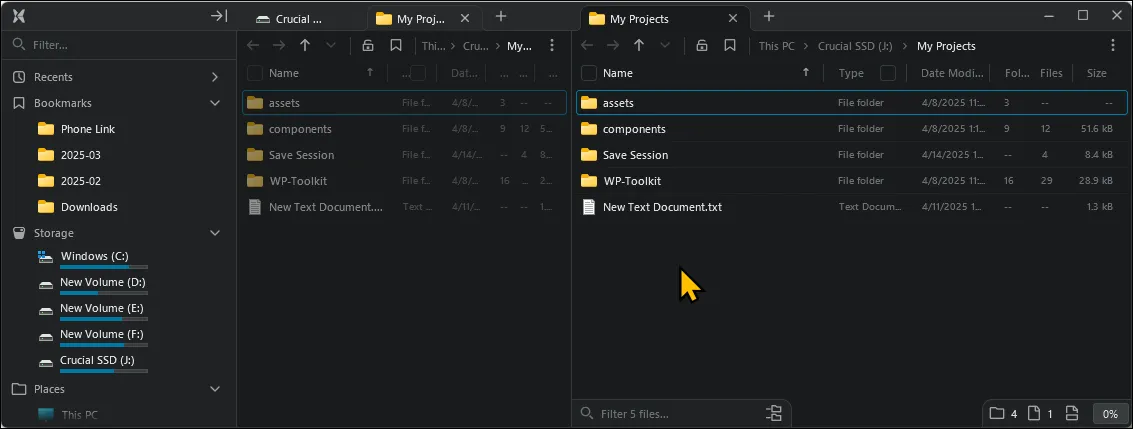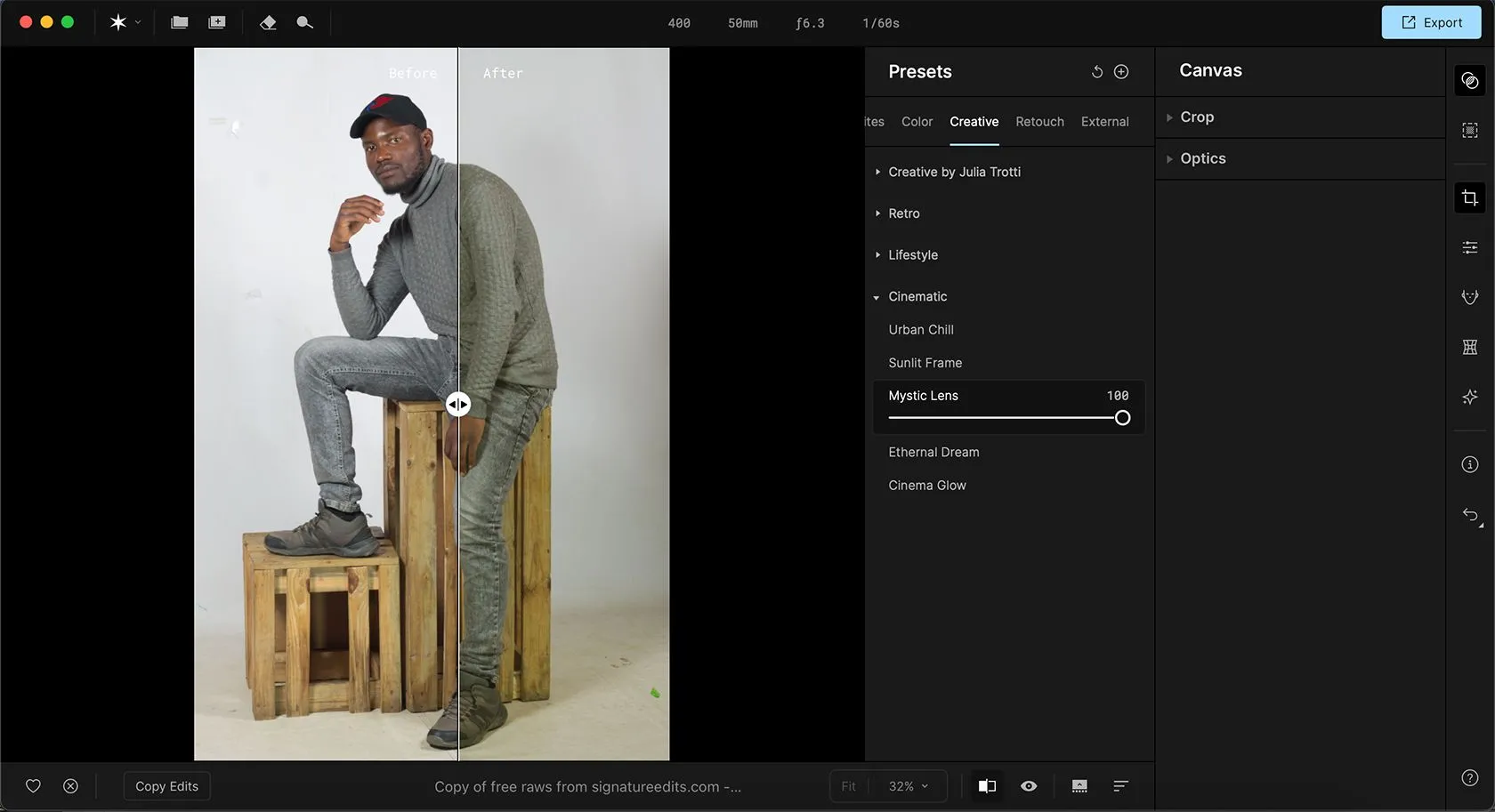Google Chrome từ lâu đã trở thành trình duyệt web phổ biến nhất trên thế giới. Tuy nhiên, nó cũng nổi tiếng với việc tiêu tốn nhiều tài nguyên hệ thống, đặc biệt là RAM. Mặc dù Chrome có thể là một “kẻ ngốn RAM” thực thụ, nhưng phần lớn vấn đề lại xuất phát từ cách chúng ta sử dụng nó. Chỉ với một vài thay đổi nhỏ trong thói quen duyệt web, bạn hoàn toàn có thể giúp Google Chrome chạy nhanh hơn, mượt mà hơn và cải thiện đáng kể hiệu suất tổng thể của máy tính. Bài viết này sẽ hướng dẫn bạn những cách đơn giản nhưng hiệu quả để tối ưu Chrome.
I. Quản lý Hiệu Quả Các Tiện Ích Mở Rộng (Extensions)
Chrome được thiết kế như một nền tảng mở, cho phép các nhà phát triển bên thứ ba tạo ra vô số ứng dụng, plugin và tiện ích mở rộng (extension). Rất nhiều tiện ích này thực sự hữu ích, bổ sung các tính năng và chức năng mới, giúp nâng cao trải nghiệm duyệt web và tăng cường năng suất làm việc của bạn.
Tuy nhiên, mặt trái của sự tiện lợi này là mỗi tiện ích đều yêu cầu một lượng tài nguyên nhất định từ hệ thống. Bạn có thể hình dung các tiện ích mở rộng như những ứng dụng nhỏ, tất cả đều chạy ngầm mỗi khi bạn mở trình duyệt hoặc một tab mới. Điều này có nghĩa là mỗi tiện ích sẽ tiêu tốn một phần RAM và CPU của máy tính. Việc cài đặt mọi tiện ích hữu ích mà bạn tìm thấy có thể tưởng như là một cách tốt để khai thác tối đa trình duyệt hoặc tăng cường năng suất. Tuy nhiên, nếu cài đặt quá nhiều, chúng sẽ khiến máy tính của bạn chậm đi đáng kể.
Hơn nữa, việc giữ lại các tiện ích mở rộng cũ hoặc không cập nhật cũng tiềm ẩn rủi ro về bảo mật. Chúng có thể trở thành lỗ hổng để tin tặc khai thác thông tin cá nhân của bạn. Do đó, việc chọn lọc kỹ càng những tiện ích bạn thực sự cần dùng và tắt hoặc gỡ bỏ những tiện ích ít khi sử dụng sẽ giúp bạn an toàn hơn, đồng thời tăng tốc đáng kể hiệu suất của máy tính.
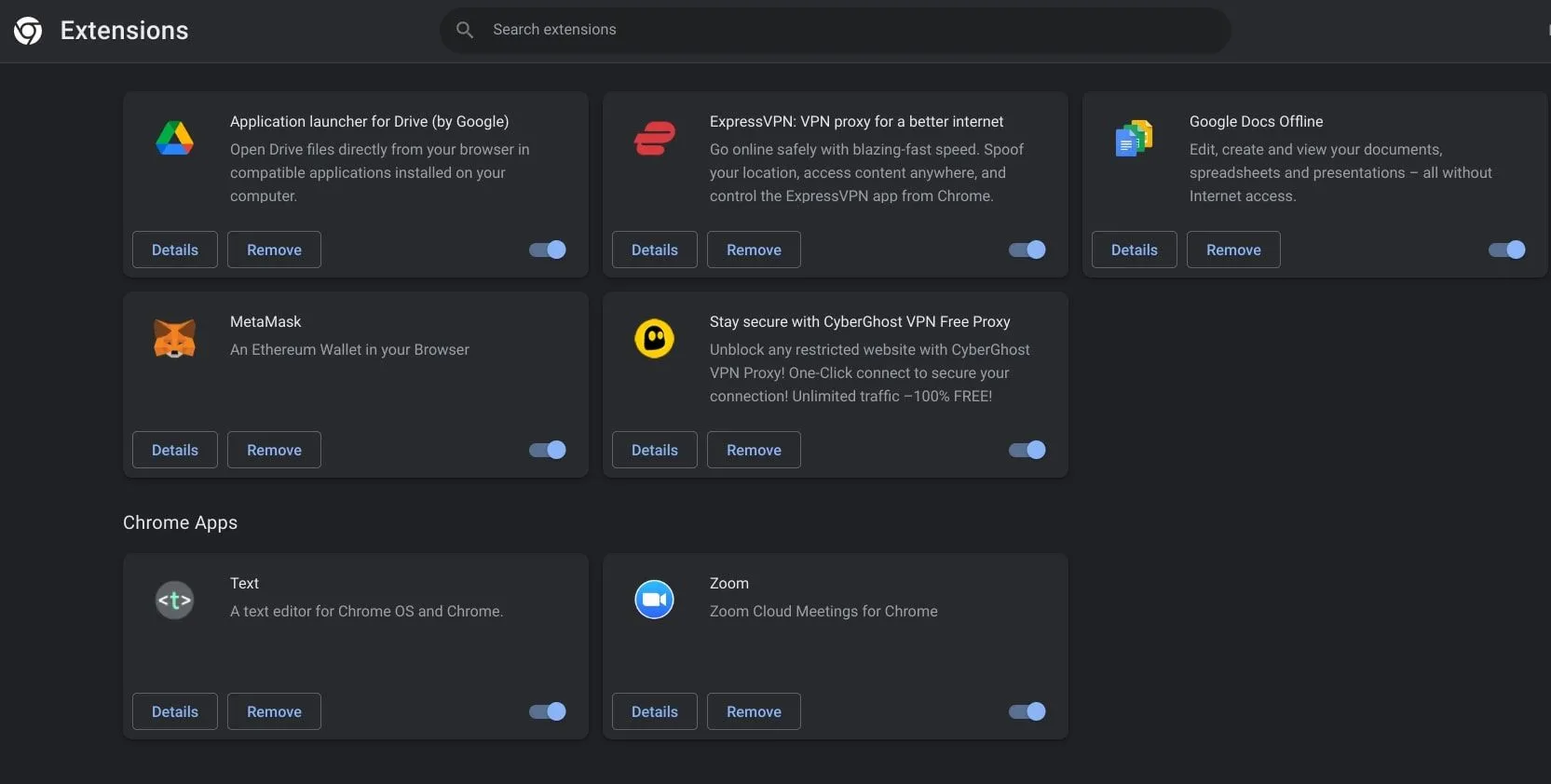 Giao diện quản lý tiện ích mở rộng trong Google Chrome
Giao diện quản lý tiện ích mở rộng trong Google Chrome
II. Đóng Bớt Các Tab Không Cần Thiết
Nếu bạn có thói quen giống nhiều người dùng khác, bạn thường xuyên mở nhiều tab hơn mức cần thiết. Điều này rất tiện lợi vì tất cả các trang web bạn thường xuyên truy cập chỉ cách một cú nhấp chuột, và những bài viết hay bạn tìm thấy đang chờ bạn xử lý.
Thật không may, mỗi tab bạn mở trong Chrome (hoặc bất kỳ trình duyệt nào sử dụng duyệt theo tab) đều làm tăng lượng RAM mà trình duyệt cần. RAM (bộ nhớ truy cập ngẫu nhiên) giống như bộ nhớ tạm thời của máy tính. Mỗi tab trình duyệt cần được giữ trong bộ nhớ tạm thời này để có thể truy cập dễ dàng. Nếu bạn có các tab đang tự động tải lại nội dung ở chế độ nền, chúng thậm chí còn có thể tiêu tốn thêm sức mạnh xử lý của CPU.
Việc giảm số lượng tab đang mở có thể khiến mọi thứ bớt tiện lợi hơn một chút, nhưng chắc chắn sẽ cải thiện hiệu suất hoạt động của máy tính bạn. Thói quen này giúp giải phóng tài nguyên quý giá, cho phép các ứng dụng và tác vụ khác chạy mượt mà hơn.
III. Xóa Bộ Nhớ Đệm (Cache) và Cookie Trình Duyệt Chrome Định Kỳ
Các trang web bạn truy cập thường xuyên hoặc đã ghé thăm gần đây sẽ tải nhanh hơn các trang mới. Điều này là do Chrome lưu trữ thông tin từ những trang đó trong bộ nhớ đệm (cache) của nó để tải chúng nhanh hơn vào lần tới. Trình duyệt của bạn cũng lưu trữ cookie, là những tệp nhỏ mà các trang web sử dụng cho nhiều mục đích khác nhau, bao gồm cá nhân hóa trang web và theo dõi hoạt động duyệt web.
Các tệp bộ nhớ đệm và cookie riêng lẻ đều rất nhỏ. Tuy nhiên, theo thời gian, sự tích tụ của chúng có thể thực sự làm chậm trình duyệt của bạn. Thay vì tải trực tiếp từ máy chủ web, trình duyệt phải mất thời gian tìm kiếm qua tất cả các tệp cục bộ này. Việc thường xuyên xóa bộ nhớ đệm và cookie của trình duyệt có thể giúp mọi thứ chạy trơn tru và tăng tốc trình duyệt của bạn một cách đáng kể.
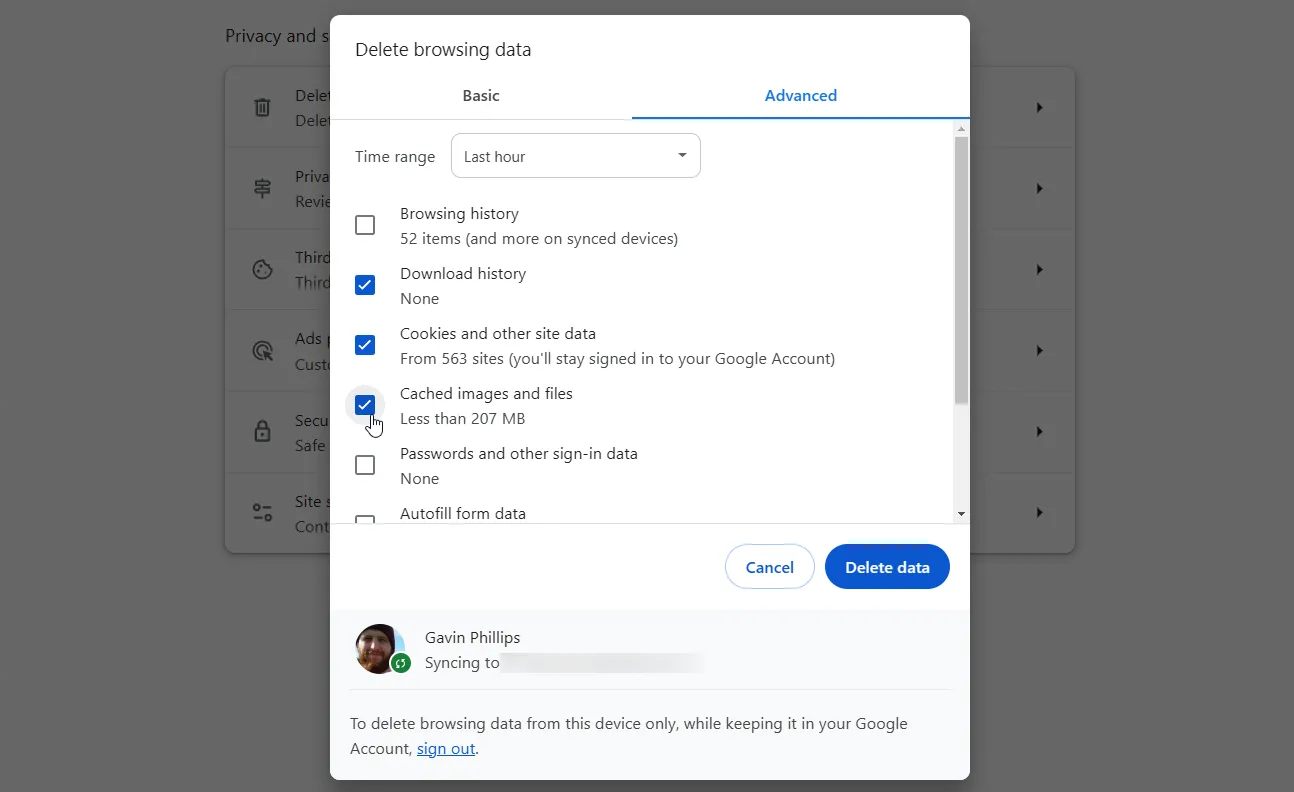 Tùy chọn xóa dữ liệu duyệt web trong Google Chrome
Tùy chọn xóa dữ liệu duyệt web trong Google Chrome
Cuối cùng, mức độ ảnh hưởng của việc Chrome tiêu tốn tài nguyên sẽ phụ thuộc vào từng người dùng cá nhân và mức độ nghiêm trọng của vấn đề. Bạn luôn có thể giải phóng RAM bằng cách tắt các ứng dụng khác đang chạy nền và để Chrome hoạt động bình thường. Tuy nhiên, nếu trình duyệt của bạn đang trở thành một vấn đề lớn, việc xóa bộ nhớ đệm, đóng bớt các tab, và giảm số lượng tiện ích mở rộng mà bạn sử dụng chắc chắn sẽ giúp mọi thứ dễ quản lý hơn và cải thiện hiệu suất rõ rệt.
Nếu bạn thấy bài viết này hữu ích, đừng ngần ngại chia sẻ nó đến bạn bè và người thân để cùng tối ưu trải nghiệm duyệt web của mình nhé!